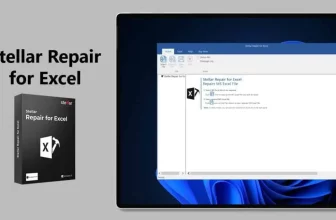Actualizado a: 15 de abril de 2024
¿Buscas las mejores programas de diagnóstico para hardware de PC? Un ordenador nuevo por lo general no da ningún problema, y en tal caso tenemos la garantía. Por otro lado, cuando le vamos dando uso al equipo, con el tiempo, pueden aparecer algunos problemas en el hardware. Esto es perfectamente normal, para algunas personas es un auténtico dolor de cabeza, pero no tiene que ser así. Te enseñaremos algunas herramientas que puedes usar para diagnosticar tu PC.
Windows te ofrece algunas herramientas de diagnóstico para tu PC
Windows 10 y 11, incluso versiones más antiguas, ofrecen herramientas para casi cualquier tipo de problema. Veamos cuáles son.
Monitor de rendimiento
Esta es una herramienta que muy pocas personas conocen, pero permite monitorear el rendimiento de tu sistema. Encontrar esta herramienta es bastante sencillo, en el cuadro de búsqueda escribe “monitor de rendimiento” y abre la primera opción que salga.
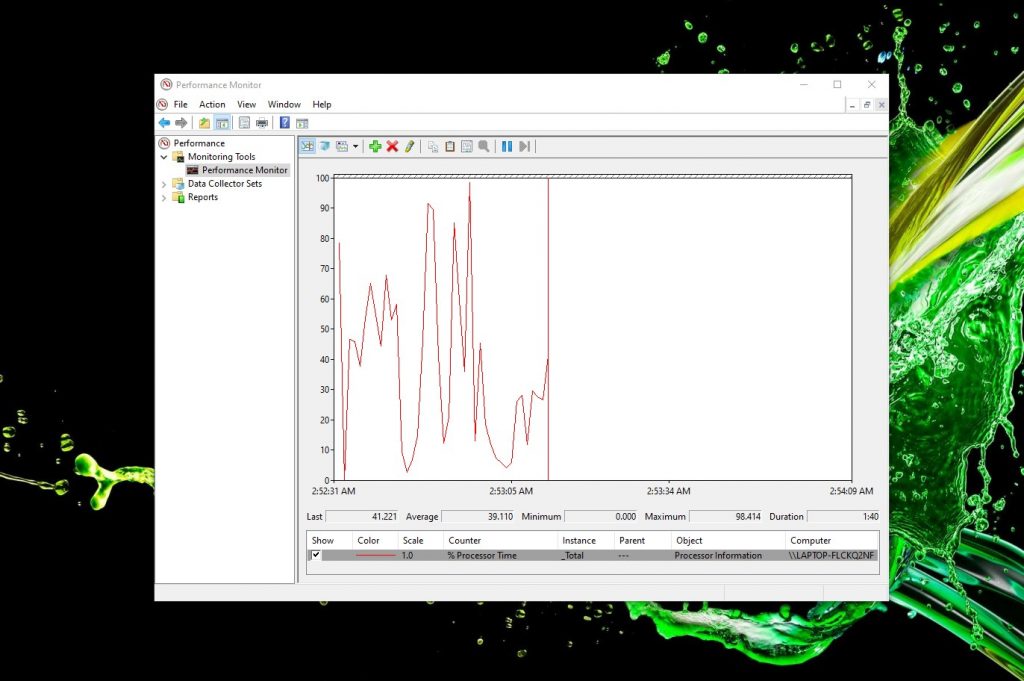
Al abrir la herramienta, puedes obtener varios datos sobre el sistema en tiempo real. Por ejemplo, el uso del CPU, de disco, energía, etc. En resumen, esta herramienta permite diagnosticar cualquier problema relacionado al exceso de consumo de recursos.
Herramienta de diagnóstico de Directx
Esta herramienta permite recopilar información sobre todos los dispositivos multimedia, pudiendo diagnosticar cualquier problema con el audio o video del PC. Para abrir esta herramienta presiona las teclas Windows + R al mismo tiempo, escribe dxdiag y presiona enter.
La herramienta de diagnóstico de Directx no solo te dará información detallada de los dispositivos de audio y video. Sino que también te ayudará a saber si los controladores están actualizados.

Herramienta de diagnóstico de memoria RAM
Windows 10 también ofrece esta poderosa herramienta. Para hacer uso de ella es necesario abrir de nuevo la opción ejecutar con Windows + R, escribir mdsched y luego enter. Por último, reinicia el equipo.
Cuando lo reinicies el programa probará toda la memoria disponible. En caso de encontrar algún error el sistema te avisará, es recomendable que si tienes más de una memoria y hay un error, pruebes cada una por separado para descartar la defectuosa.
Monitor de recursos
También es una herramienta para diagnóstico de PC que ofrece Windows y muy pocos la conocen. El monitor de recursos permite conocer todos los procesos y servicios que se ejecutan y ver su consumo. También ver en tiempo real el consumo de recursos en cada apartado, incluso cuanto ancho de banda en la red está consumiendo el PC por programa.
Para abrir esta herramienta puedes escribir monitor de rendimiento en la barra de búsqueda. Otra opción es abrir el Administrador de Tareas, ir al a pestaña de Rendimiento, y en la parte de abajo aparece Monitor de recursos.

Otros programas de diagnóstico para hardware de PC
Además de las propias herramientas que ofrece Windows, podemos optar por descargar herramientas de terceros para un buen diagnóstico de PC. Entre ellas mencionaremos las mejores.
HWiNFO64
Esta herramienta permite analizar, monitorear y diagnosticar cada elemento del hardware. Los datos que obtendrás permitirán saber si todo está en orden. Pero además de los datos, también tendrás una gráfica de cada sensor.
Es una herramienta muy útil con información muy detallada y precisa en tiempo real. Los datos los puedes exportar a archivos con formato CSV, XML y más. El programa es gratuito y puedes descargar HWiNFO64 desde su web.
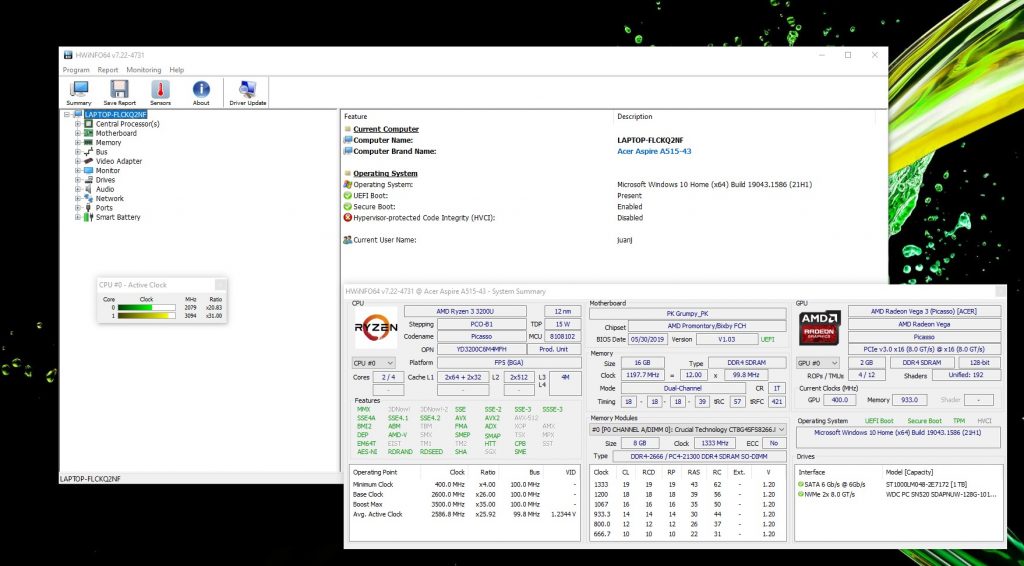
HE – Hardware Read & Write Utility
Esta es una herramienta un poco más avanzada, pero pesa muy poco. Con ella podemos verificar la información de todo el hardware. Es decir, información sobre la memoria RAM, gráficos, CPU, USB, PCI, etc.
También puedes generar informes sobre cualquier proceso en ejecución y comprobar diagnósticos. La herramienta es gratuita y puede ser descargada desde su web.
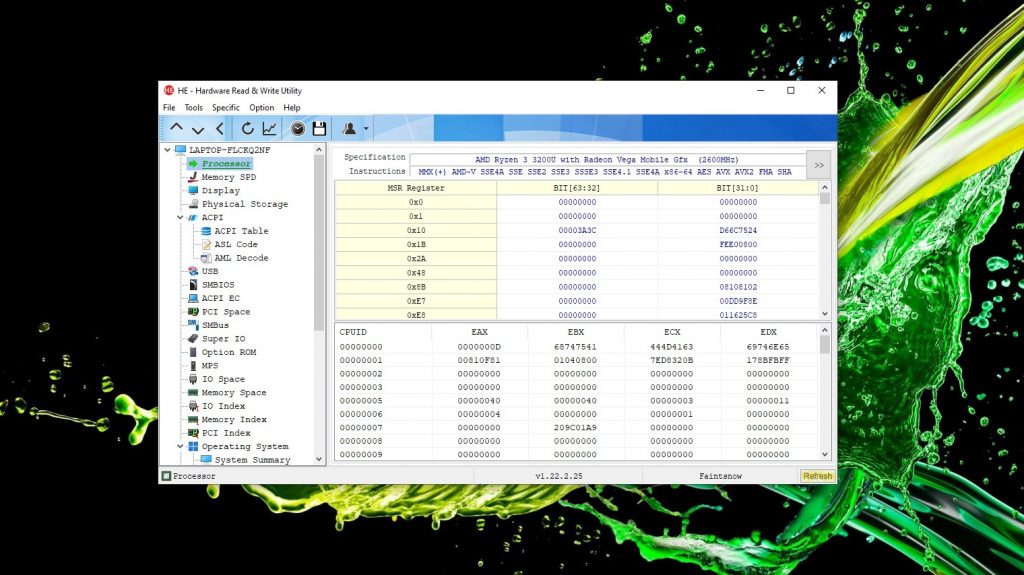
JScreenFix
Si tu problema es específicamente con el monitor, es decir, ves algún pixel muerto, congelado o bloqueado, es perfecta para ti. Es perfecto para monitores OLED y LCD, y este problema lo puedes notar al ver píxeles que no cambian de color o no se actualizan. Por lo que te vendrá bien para reparar estos píxeles en poco tiempo con esta herramienta.
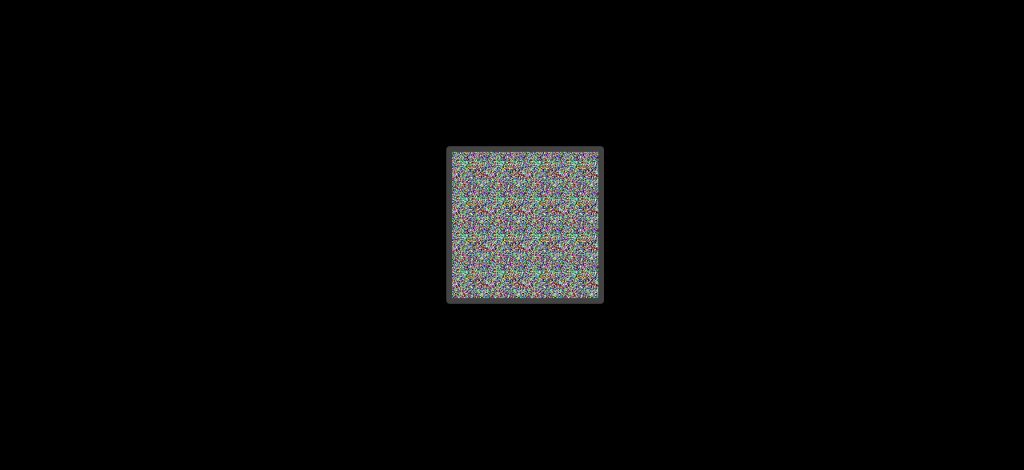
CrystalDiskInfo
Sin duda una de las mejores herramientas para diagnosticar las unidades de almacenamiento. También es gratuita y puede ser descargada desde la web del fabricante. Además, hemos hecho un análisis de CrystalDiskInfo en GuíaHardware.
La herramienta ofrece un resumen del estado de salud de tus unidades de almacenamiento. Pero también te ofrece datos importantes que te ayudarán a predecir si la unidad está cerca de averiarse.
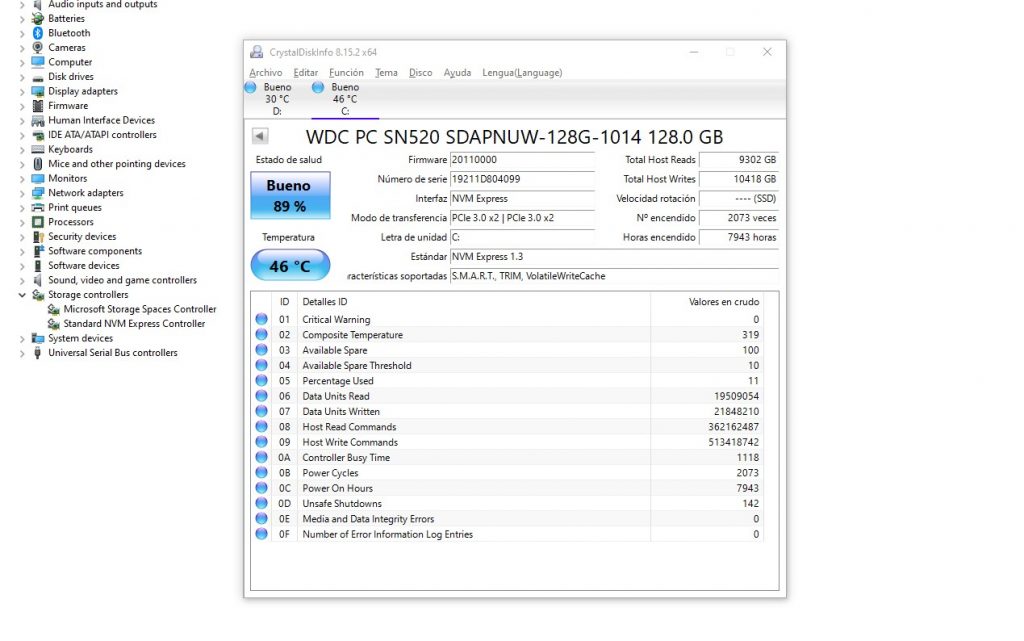
Conclusiones
Como ves, realizar un diagnóstico a tu PC no es tan complicado, además de que es completamente gratuito. Es casi seguro que con paciencia y el uso adecuado de estas herramientas puedes saber por qué falla tu PC y corregirlo.